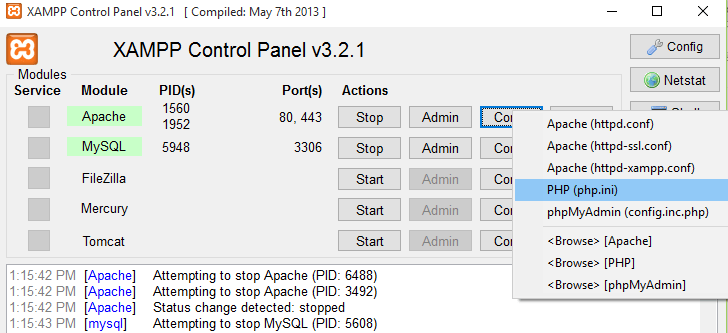Ограничение размера файла в PHPMyAdmin
Я изменил все известные мне параметры php.ini:upload_max_filesize, post_max_size,
Почему я все еще вижу 2MB?
Я использую Zend Server CE на Ubuntu VirtualBox через хост Windows 7.
34 ответа
Вы, вероятно, не перезагружали свой сервер;)
Или вы изменили неправильно php.ini,
Или вам действительно удалось сделать оба ^^
Найдите файл с именем: php.ini на вашем сервере и следуйте инструкциям ниже
С установленными apache2 и php5 вам нужно сделать три изменения в файле php.ini. Сначала откройте файл для редактирования, например:
sudo gedit /etc/php5/apache2/php.ini
ИЛИ ЖЕ
sudo gedit /etc/php/7.0/apache2/php.ini
Далее ищем post_max_size введите и введите большее число, чем размер вашей базы данных (в данном случае 15M), например:
post_max_size = 25M
Затем отредактируйте запись для memory_limit и дать ему большее значение, чем тот, который дан post_max_size,
Затем обеспечьте ценность upload_max_filesize меньше чем post_max_size,
Порядок от самого большого до самого маленького должен быть:
memory_limit
post_max_size
upload_max_filesize
После сохранения файла перезапустите apache (например, sudo /etc/init.d/apache2 restart) и вы настроены.
Не забудь Restart Apache Services для внесения изменений.
Для получения более подробной информации, нажмите здесь.
Просто измените свой файл php.ini(xampp/php/php.ini), он работает для меня!
max_execution_time = 5000
max_input_time = 5000
memory_limit = 1000M
post_max_size = 750M
upload_max_filesize = 750M
И не забудьте перезапустить модуль Apache из панели управления XAMPP.
Увеличьте размер загрузки / импорта phpMyAdmin
По умолчанию вы получаете ограничение в 2 МБ для загрузки / импорта в phpmyadmin. Это делает странным и крайне невозможным импорт больших файлов. Вы можете увеличить допустимый размер загрузки phpmyadmin, отредактировав файл конфигурации php.ini вашего сервера. Обычно на таких серверах, как CentOs, он находится по адресу /etc/php.ini.
Шаг 1: Зайдите на php.ini и найдите следующее и измените их значения на нечто большее, чем размер вашей базы данных. (В этом примере я использовал 20 МБ).
upload_max_filesize = 20M
post_max_size = 20M
Шаг 2. Перезапустите службу apache, чтобы это новое изменение вступило в силу. Обычно команда для перезапуска apache будет
service httpd restart (CentOs) / service apache2 restart (ubuntu)
Вы также можете перезапустить прямо с их пути, как
/etc/init.d/apache2 restart or /etc/init.d/httpd restart
Если вы используете общий хостинг и у вас нет корневого доступа или доступа к файлу конфигурации php.ini, другой способ - создать файл.htaccess в корневом каталоге приложения и добавить следующую строку.
php_value upload_max_filesize 10M
php_value post_max_size 10M
Если вы все еще не смогли увеличить его, пожалуйста, отправьте мне электронное письмо для получения более подробной помощи.
Для загрузки больших файлов через PHPMyAdmin, выполните следующие действия:
Шаг 1: Откройте файл php.ini.
Шаг 2: Обновление лимита памяти:
memory_limit = 750M
Шаг 3: Обновление Максимальный размер сообщения:
post_max_size = 750M
Шаг 4. Обновление Максимальный размер файла для загрузки:
upload_max_filesize = 1000M
Шаг 5: Обновление максимального времени выполнения:
max_execution_time = 5000
Шаг 6: Обновление максимального времени ввода:
max_input_time = 3000
Шаг 7: Перезагрузите панель управления xampp.
Проверь все 3:
- upload_max_filesize
- memory_limit
- post_max_size
в файле конфигурации php.ini
* для тех, кто использует wamp @windows, вы можете выполнить следующие действия: *
Также он может быть адаптирован к любой установке phpmyadmin.
Найдите файл config.inc.php для конфигурации PhpMyAdmin (для wamp он находится здесь: C:\wamp\apps\phpmyadminVERSION\config.inc.php
добавьте эту строку в конец файла ДО "?>":
$cfg['UploadDir'] = 'C:\wamp\sql';
спасти
создать папку в
C:\wamp\sql
скопируйте ваш огромный файл sql туда.
Перезагрузите сервер.
Перейдите на вкладку импорта phpmyadmin, и вы увидите список файлов, загруженных в папку c:\wamp\sql.
С открытым WAMP Windows10
c:\wamp64\alias\phpmyadmin.conf
и изменить 128 на 256 в конце этих строк
php_admin_value upload_max_filesize 128M
php_admin_value post_max_size 128M
Перезапустите WAMP
Откройте этот файл
отредактируйте эти параметры:
- memory_limit = 128M
- post_max_size = 64 млн.
- upload_max_filesize = 64M
Вот как я это сделал:
Найдите в
/etc/php5/apache2/php.inipost_max_size = 8M upload_max_filesize = 2MРедактировать как
post_max_size = 48M upload_max_filesize = 42M
(Чего более чем достаточно)
Перезапустил апач:
sudo /etc/init.d/apache2 restart
Ни один из текущих ответов не будет работать для серверов WHM / cPanel.
Чтобы увеличить лимит в WHM:
- Перейдите к Конфигурации сервера> Настройки настройки
- Выберите вкладку PHP
- Обновите "максимальный размер POST для cPanel PHP" и "максимальный размер загрузки PHP для cPanel" (размер POST должен быть больше)
Ubuntu 20.04 Редактировать:
sudo nano /etc/php/7.4/apache2/php.ini
Изменить:
post_max_size = 120M а также
upload_max_filesize = 120M
Замените 120 нужным значением, например 22M и т. Д.
У меня такая же проблема. Мое решение: перейдите в /etc/phpmyadmin и отредактируйте apache.conf в <Directory>[...]</Directory> раздел вы можете добавить
php_value upload_max_filesize 10M
php_value post_max_size 10M
Решил проблему для меня!
C:\xampp\php\php.ini в моем случае или это может быть C:\php\php.ini, если Apache / PHP / MySQL автономны
upload_max_filesize = 2M по умолчанию
поэтому его можно изменить по желанию. И в моем случае upload_max_filesize = 20M
post_max_size = 8M по умолчанию его следует изменить на post_max_size = 20M также
memory_limit=128M по умолчанию, и нет необходимости изменять его, чтобы увеличить максимальный предел загрузки файла до 2056 КБ или 2 МБ.sql. Но это только означает, что сценарий может использовать до 128 памяти при запуске apache и сервера sql, и если вы измените memory_limit=128M на более высокий и запустите любой неисправный сценарий, это может вызвать проблемы. Так что решать вам.
Я обнаружил проблему, и если кто-то последует за каким-нибудь сообщением в блоге, чтобы создать такую среду, которая у меня есть (win 7 host с ubuntu и zend server ce на виртуальной коробке).
Дело в том, что MySQL работает на Lighttpd, а не под Apache. Поэтому мне пришлось изменить файл php.ini под этим веб-сервером, который находится по пути:
/usr/local/zend/gui/lighttpd/etc/php-fcgi.ini
В конце концов, вы были правы насчет файлов, конечно, но я ошибался в том, какой файл мне пришлось изменить:)
php_value upload_max_filesize 100M
php_value post_max_size 100M
увеличьте этот размер в php.ini, затем выполните команду
sudo service apache2 restart
sudo service mysql restart
в xammp
restart all service
У меня была проблема с изменением размера загрузки на моем phpmyadmin и OS X 10.9.4 Mavericks. Сначала я не знал, где php.ini так используется найти
locate php.ini
который вернулся с
/private/etc/php.ini.default
/usr/local/etc/php/5.4/php.ini
Я попытался отредактировать /usr/local/etc/php/5.4/php.ini, а затем перезапустить на сервере, но это не сработало.
Я вспомнил, что есть лучший способ найти этот файл, который я ищу, и, по крайней мере, где php ищет php.ini.
<?php phpinfo() ?>
вернулся и сказал, что ожидает /etc/php.ini, но у меня его там не было. Ниже от phpinfo():
Configuration File (php.ini) Path: /etc
Оказывается, первый результат в приведенной выше команде locate - это то, что я ищу.
По крайней мере, в OS X 10.9.4 Mavericks (OS X является для меня чем-то новым) /etc на самом деле является ссылкой, etc -> private/etc, и, судя по всему, PHP принимает значения по умолчанию, если только php.ini не присутствует.
Я скопировал /private/etc/php.ini.default
cp /private/etc/php.ini.default /private/etc/php.ini
Затем проверил переменные в новом /etc/php.ini согласно совету Адитьи Бхатта выше, и это сработало. В моем случае значения были:
memory_limit =128M
post_max_size = 64M
upload_max_filesize = 64M
Очевидно, что служба apache должна быть перезапущена, чтобы увидеть изменения.
Как импортировать огромное количество данных в Xampp
Это лучшее решение, чтобы открыть новую, чистую базу данных и импортировать файл в phpMyAdmin. Выберите файл из локальной папки и оставьте все настройки как есть. Это должно быть так.
Но если размер вашего файла превысил 2 МБ (это значение по умолчанию при установке xampp), вам нужно немного его настроить. В основном мы просто увеличим максимальный размер загружаемого файла.
Откройте папку установки xampp и перейдите в папку php. С помощью некоторого файла текстового редактора (notepad++) откройте файл php.ini (по типу windows опишите его как параметры конфигурации) и отредактируйте строку (cca. 770 или нажмите ctrl+f в notepad ++, чтобы найти его):
post_max_size = 2M
вместо 2M укажите максимальный размер файла (например, 16 МБ, но не выше 128 МБ),
после этого перейдите к этой строке: max_execution_time = 30 вместо 30, увеличьте время выполнения в секундах (например, 90), также вам нужно изменить эту строку:
max_input_time = 60
вместо 60 увеличьте время ввода в секундах (например, 120) и, прежде всего, измените эту строку:
upload_max_filesize = 2M
вместо 2M, например, увеличьте до 16M. Сохраните файл, перезапустите apache и mysql в xampp и попробуйте загрузить снова, если вы будете правильно следовать, вы сможете импортировать файлы через 16 МБ (пример)
Убунту 20.04:
Изменить файлы php.ini и перезапустить apache оказалось недостаточно, пришлось сделать еще и это:
sudo service php7.4-fpm restart
У меня была та же проблема, мой лимит загрузки был 2 МБ, я отредактировал свой php.ini и установил его на 5 МБ, но он все равно показывал 2 МБ даже после перезапуска сервера. Затем я сжал свой файл.sql в zip, сохранив его имя как xyz.sql.zip, чтобы он стал 451 кбайт с 3,5 мб. Затем я загрузил его снова. Это сработало для меня.
Вы можете просто использовать приложение администратора MySQL или MySQL Workbench. Легкие приложения, и вы можете экспортировать или импортировать весь ваш сервер, независимо от размера. Я опоздал на вечеринку здесь, но я надеюсь, что это кому-то поможет.
Я столкнулся с той же проблемой, когда увеличение максимального размера в php.ini не влияет на WordPress и пробовал много решений, таких как -:
- Увеличьте максимальный размер с помощью
functions.php - Увеличьте максимальный размер с помощью
.htaccessфайл.
Тот, который работал для меня, добавляет максимальный размер в .htaccess файл. Он не работал ни с php.ini файл, ни с functions.php файл.
Я только что добавил этот код в .htaccess файл и готово
php_value upload_max_filesize 64M
php_value post_max_size 64M
php_value max_execution_time 300
php_value max_input_time 300
ПРИМЕЧАНИЕ: я добавил вышеуказанный код в <IfModule> тег.
Если php.ini Файл ничего не меняет в изменении размера, попробуйте другие 2 файла, и один из них наверняка подойдет вам.
ПРОЧИТАЙТЕ ЭТУ СТАТЬЮ, ЧТОБЫ ЗНАТЬ О ВСЕХ ФАЙЛАХ, КОТОРЫЕ ВЫ МОЖЕТЕ УВЕЛИЧИТЬ МАКС. РАЗМЕР
В моем случае мне также пришлось добавить строку "FcgidMaxRequestLen 1073741824" (без кавычек) в /etc/apache2/mods-available/fcgid.conf. Это задокументировано здесь http://forum.ispsystem.com/en/showthread.php?p=6611. Начиная с mod_fcgid 2.3.6, они изменили значение по умолчанию для FcgidMaxRequestLen с 1 ГБ до 128 КБ (см. https://svn.apache.org/repos/asf/httpd/mod_fcgid/trunk/CHANGES-FCGID).
Сделать следующие вещи
- увеличить upload_max_file_size в php.ini
- gzip ваш файл sql
а затем импортировать файл
Я пробовал все вышеперечисленное, и у меня ничего не работало: мой phpmyadmin (на wamp) все еще показывал 128 МБ (в то время как мне нужно было импортировать БД размером 212 МБ)
поэтому, если U застрял, как я, вы можете импортировать его с помощью командной строки:
- запустить
bash(cmd,powershellили любой другой терминал) из папки, в которой находится ваш файл .sql (илиcdэтот путь в терминале) - запустить
mysql -u username -p database_name < file.sqlкуда
username- имя пользователя для сервера mysql
database_name- имя базы данных, в которую вы хотите импортироватьfile.sql- это имя вашего sql файла
👍😉
для меня просто сработало как шарм после 2 часов попыток манипулировать этим через php.ini и другие файлы конфигурации 🙈👌
Я обнаружил, что увеличение лимита загрузки и публикации в php.ini не влияет на ограничение в phpmyadmin. Это потому, что мой сервер имеет отдельную настройку ограничения загрузки cpanel. Если у вас есть доступ к WHM, у вас, вероятно, есть это.
Чтобы настроить:
- войдите в свою панель WHM: обычно она находится по адресу {ip вашего сервера}/whm, и вам понадобятся здесь данные для входа в систему root. Если у вас их нет, запросите их у своего хоста.
- После входа в верхнюю левую панель поиска выполните поиск "настроек настройки".
- На страницах настроек твика найдите "максимальный размер загрузки cPanel PHP"
- Отрегулируйте номер и сохраните
Нет необходимости перезапускать Apache или что-либо еще, изменения происходят мгновенно. Этот процесс увеличил значение максимального размера загружаемого файла в phpmyadmin. Вы можете проверить это, зайдя в phpmyadmin и выбрав базу данных, затем нажав "импорт" вверху. Рядом с селектором файлов вы увидите предел загрузки. Мой сервер по умолчанию был 100.
Я думаю, что если ваша версия PHP выше 5.5, скажем, это 5.6, то ваш файл php.ini находится в следующей папке
/etc/php/5.6/apache2
поэтому вы должны применить свои изменения, такие как post_max_size, upload_max_filesize и memory_limit, там.
Надеюсь, это поможет вам.
Примечание: (добавлено в июле 2020 г.)
Я удивлен, что никто об этом не упомянул... изменение php.ini, вероятно, должно быть вашим последним средством при увеличении размера загружаемых файлов до 64 МБ.
Это может не иметь большого значения для машин разработки, но редактирование php.ini для глобального увеличения максимального размера загрузки может быть очень плохой идеей на сервере, на котором у вас работает несколько веб-сайтов. Импорт MySQL в PHPMyAdmin часто бывает большим, но вы не хотите, чтобы каждый Том, Дик и Мэри загружали файлы размером 64 МБ на другой сайт на вашем сервере, потому что вам нужно делать это время от времени для вашей базы данных MySQL.
Поэтому я бы предложил лучшее решение (при условии, что вы используете стандартный модуль Apache PHP) для редактирования конкретной конфигурации виртуального хоста для PHPMyAdmin.
В Ubuntu Linux это находится в /etc/apache2/conf-enabled/ phpmyadmin.conf. В WAMP/Windows/ все, что вам нужно, чтобы посмотреть настройку вашей конфигурации Apache, но, вероятно, она будет в conf-enabled, conf.d, sites-enabled или что-то в этом роде. На самом деле это часто просто символические ссылки на фактический файл, который находится где-то вроде /etc/phpmyadmin/apache.conf (снова используя Ubuntu в качестве примера здесь).
Ваш файл apache.conf будет содержать примерно такие строки:
Alias /phpmyadmin /usr/share/phpmyadmin
<Directory /usr/share/phpmyadmin>
Options SymLinksIfOwnerMatch
DirectoryIndex index.php
# limit libapache2-mod-php to files and directories necessary by pma
<IfModule mod_php7.c>
php_admin_value upload_tmp_dir /var/lib/phpmyadmin/tmp
php_admin_value open_basedir /usr/share/phpmyadmin/:/etc/phpmyadmin/:/var/lib/phpmyadmin/:/usr/share/php/php-gettext/:/usr/share/php/php-php-gettext/:/usr/share/javascript/:/usr/share/php/tcpdf/:/usr/share/doc/phpmyadmin/:/usr/share/php/phpseclib/:/usr/share/php/PhpMyAdmin/:/usr/share/php/Symfony/:/usr/share/php/Twig/:/usr/share/php/Twig-Extensions/:/usr/share/php/ReCaptcha/:/usr/share/php/Psr/Container/:/usr/share/php/Psr/Cache/:/usr/share/php/Psr/Log/:/usr/share/php/Psr/SimpleCache/
</IfModule>
</Directory>
Незамедлительно после <IfModule mod_php7.c> добавьте эти строки:
php_value post_max_size 64M
php_value upload_max_filesize 64M
В зависимости от конфигурации вашего сервера, вы, вероятно, можете добиться того же в файле.htaccess, если хотите. В этом случае вы можете просто добавить две строки сами по себе (при условии, что вы точно знаете, что PHP включен).
Если вы используете fpm или fastcgi или что-то еще с Apache или без него, такой же более локализованный подход к управлению размерами загрузки может быть достигнут с помощью файлов.user.ini.
Я использую Bitnami WAMP Stack 7.1.8-0 на своем локальном хосте. Для меня максимальный размер загрузки PHPMyAdmin был установлен на 80 МБ, как на скриншоте https://nimb.ws/fFxv7O. Мне удалось увеличить этот предел размера, как описано ниже:
- Перейдите в папку, в которую вы установили Bitname WAMP Stack, для меня это "E:\Bitnami WAMP Stack"
- Далее внутрь перейдите по пути "apps\phpmyadmin\conf"
- Откройте файл httpd-app.conf в вашем любимом текстовом редакторе.
- Найдите следующие две строки:
php_value upload_max_filesize 80M
php_value post_max_size 80M
(Значение 80M в конце этих строк может быть другим для вас)
Идите вперед и измените эти значения в конце этих двух строк (80M в данном случае) в соответствии с вашими потребностями.
Перезагрузите сервер WAMP.
Теперь перейдите в PHPMyAdmin и посмотрите, ваш лимит размера загрузки должен быть обновлен до того, что вы его установили. Вот и все.
Ищи php.ini файл
Для xampp вы можете получить его @ C:\xampp\php
Найдите следующие 3 свойства и установите там значение в соответствии с вашими потребностями
memory_limit
post_max_size
upload_max_filesize
Перезапустите Apache!
Просто запустите это, чтобы узнать, какой php.ini вам нужно отредактировать.
<?php phpinfo();?>